 *****大家好,我是菜鸟阿贵,最近公司想要做一个小型项目,技术栈用到小型化数据库Sqlite;
*****大家好,我是菜鸟阿贵,最近公司想要做一个小型项目,技术栈用到小型化数据库Sqlite;
平时一般朋友们公司用的Mysql数据库,可能对sqlite数据库不了解:
**前言:**SQLite是一款轻量级的开源的嵌入式数据库,由D.Richard Hipp在2000年发布。SQLite使用方便,性能出众,广泛应用于消费电子、医疗等各种领域。
**1:好了,废话不多说,因为sqlite的使用和安装非常简单,在这里我就不详细介绍,今天详细介绍的是在Springboot项目中整合Sqlite数据库,并且将数据库中数据在页面显示!
2:这里是Sqlite的工具下载,包含可视化工具,因为不安装可视化工具的话需要在CMD中运行比较麻烦。**
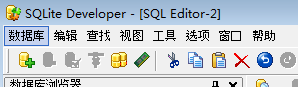
点我下载:提取码:rurq
Sqlite下载
3:下载完成以后可以参考:Sqlite安装使用教程(点我即可跳转)
4;下载完成以后进行安装,我们先跳过安装以及入门教程,不懂得可以点击上面的超链接;
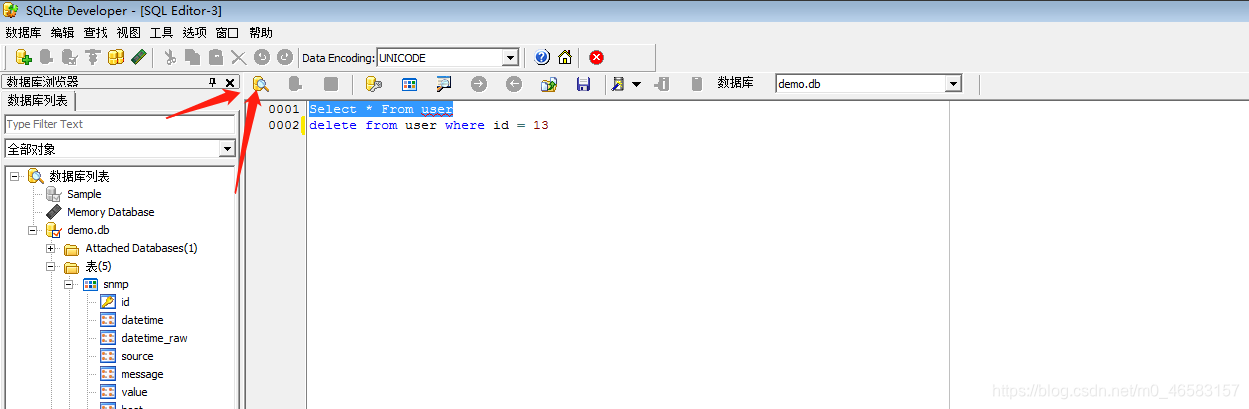
①:图中箭头表示执行Sqlite语句的按钮,Ps:我第一次用的时候找了很久!
5:正式将Sqlite数据库与Springboot进行整合:
①:首先我们要在pom.xml文件中引入架包:
<!--sqlite数据库依赖-->
<dependency>
<groupId>org.xerial</groupId>
<artifactId>sqlite-jdbc</artifactId>
<version>3.21.0.1</version>
</dependency>
<!--mybatis引入的架包-->
<dependency>
<groupId>org.mybatis.spring.boot</groupId>
<artifactId>mybatis-spring-boot-starter</artifactId>
<version>1.2.0</version>
</dependency>
6::引入以后等待几秒钟让jar包自行更新下载即可;
7:我们在application.properties文件中配置Sqlite相关数据:
#Sqlite连接信息
spring.datasource.url=jdbc:sqlite:D:/demo.db
spring.datasource.name=
spring.datasource.password=
spring.datasource.driver-class-name=org.sqlite.JDBC
mybatis.type-aliases-package=org.spring.springboot.damain
mybatis.mapper-locations=classpath:mapper/*.xml
①:spring.datasource.url=后面跟的是你创建的Sqlite数据库的路径
②:Sqlite默认是没有用户名和密码的(也可以后期在文件中进行加密),所以不填写
③:spring.datasource.driver-class-name:表示引入架包中的数据(会自动提示不用管它)
④:mybatis.type-aliases-package=指定的引入mybatis包地址,会自动提示
⑤::mybatis.mapper-locations=表示mybatis的mapper文件放在绝对路径下(resources)文件夹的mapper文件夹下,一定要遵守这种建包路径,不然系统会找不到mapper文件;
⑥:其实Sqlite的配置文件和Mysql配置文件是大同小异的,如果想要切换数据库,可以在spring.datasource.url=后面切换*.db*文件即可;
8:需要注意的是:如果你的配置文件中还有其他的数据库配置,那么你要把另外一个数据库的配置先注释掉(idea快捷方式是:Ctrl+/),不然服务启动时会出现找不到驱动的错误!
9:启动服务,如果不报错那就说明配置整合完成,如图:
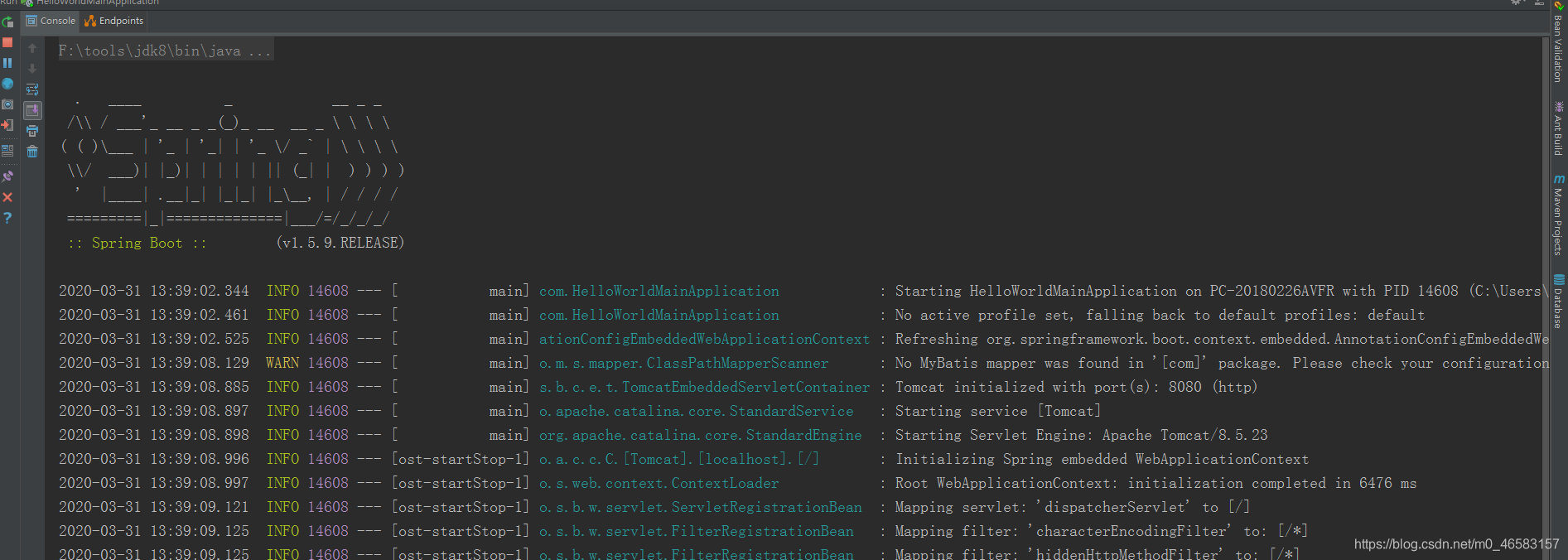
10:可以看出端口号是8080已经就绪,你们如果想要修改端口号,可以去项目的Application.properties文件中修改:
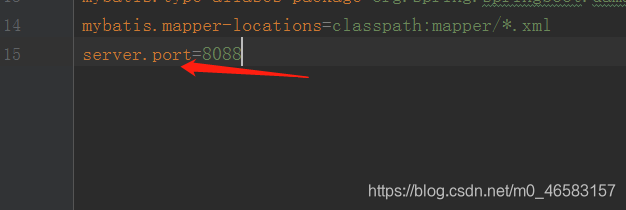
11:当然,阿贵没有修改,而是用的默认的,如果需要多个端口进行项目测试,可以用这种方式!
12:接下来我们在项目启动的前提下编写一个Controller进行控制层:
①:控制层可以直接复制:
package com.atguigu.controller;
import org.springframework.beans.factory.annotation.Autowired;
import org.springframework.jdbc.core.JdbcTemplate;
import org.springframework.web.bind.annotation.RequestMapping;
import org.springframework.web.bind.annotation.RestController;
import java.util.Iterator;
import java.util.List;
import java.util.Map;
import java.util.Set;
@RestController
public class SnmpController {
@Autowired
private JdbcTemplate jdbcTemplate;
@RequestMapping("/sqliteShuju")
public List<Map<String, Object>> getDbType() {
String sql = "Select * From snmp";
List<Map<String, Object>> list = jdbcTemplate.queryForList(sql);
for (Map<String, Object> map : list) {
Set<Map.Entry<String, Object>> entries = map.entrySet();
if (entries != null) {
Iterator<Map.Entry<String, Object>> iterator = entries.iterator();
while (iterator.hasNext()) {
Map.Entry<String, Object> entry = (Map.Entry<String, Object>) iterator.next();
Object key = entry.getKey();
Object value = entry.getValue();
System.out.println(key + ":" + value);
}
}
}
return list;
}
}
②:其中String sql 后面需要改一下,改成你自己的数据库表操作语句即可;
15:接下来我们在浏览器输入:localhost:8080/sqliteShuju即可访问Sqlite数据库中数据!!
①:sqliteShuju:指的是controller层中业务代码中的@RequestMapping注解内容,可以自行定义!
16:执行完成如:页面得到数据库的数据进行展示:图为数据库与浏览器显示:
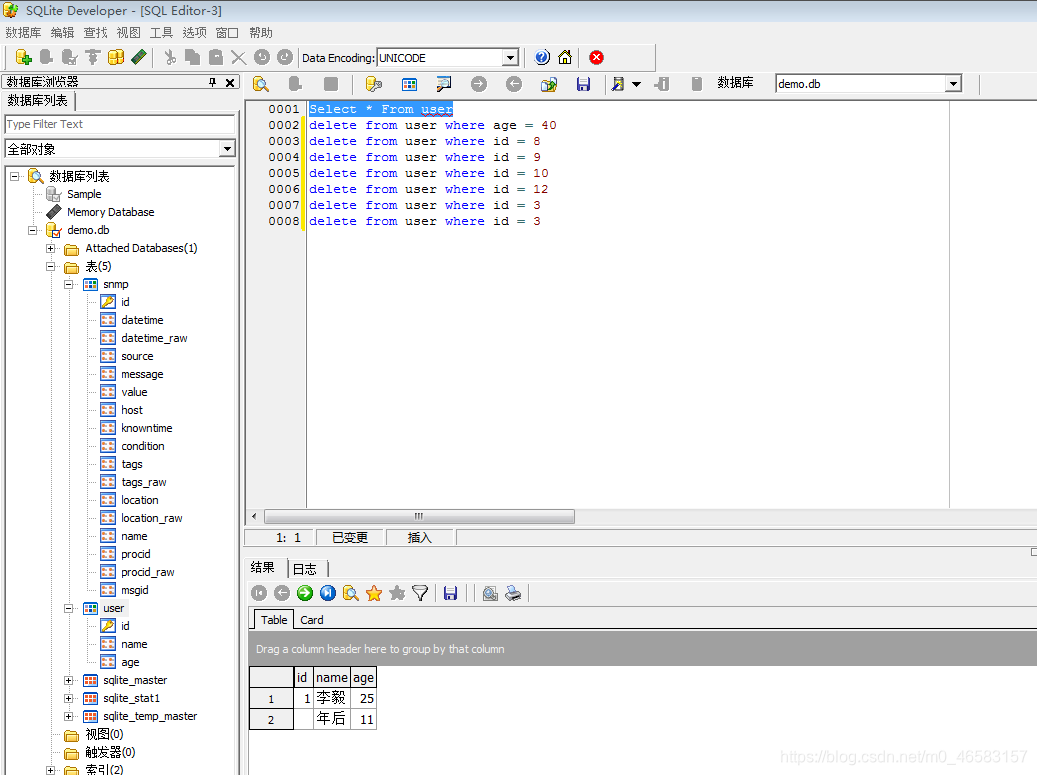
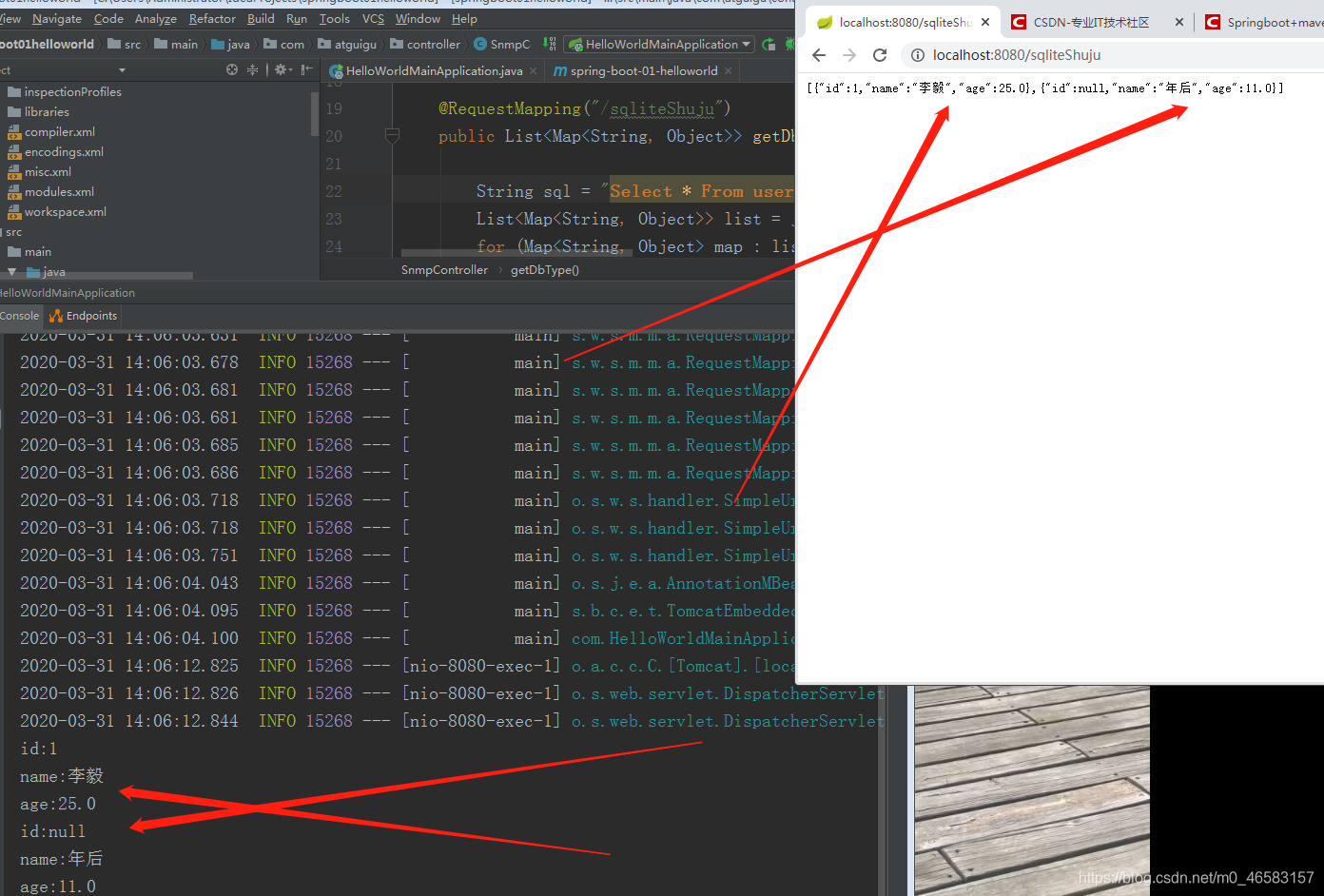
17:到这里,基本的整合Sqlite数据库就结束了,希望各位与我共同学习,共同进步,欢迎指正!!!
